本帖最后由 maxingchi 于 2022-3-31 11:32 编辑
21.1碰撞检测功能更新内容 1、解决了用户模型过大时,程序造成的内存消耗过大,导致系统崩溃问题。 2、提高了碰撞检测速度 3、提高了碰撞列表界面加载速度 4、添加【剖面框】勾选,勾选【剖面框】,定位显示为剖面框,不勾选则显示全部 方便用户切换视野范围 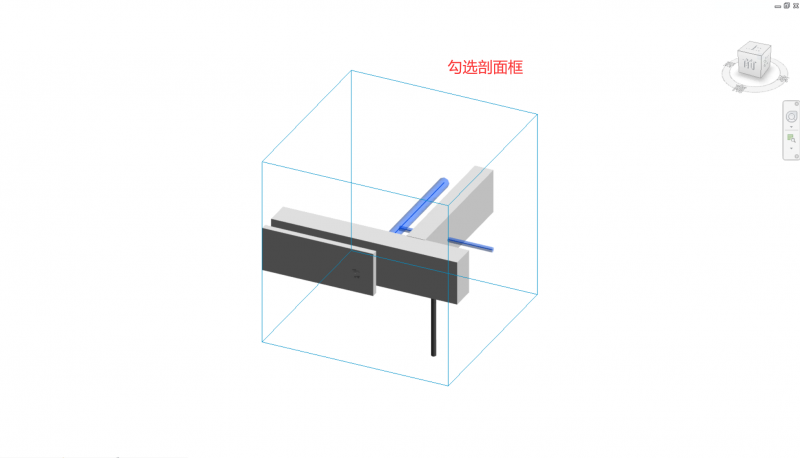
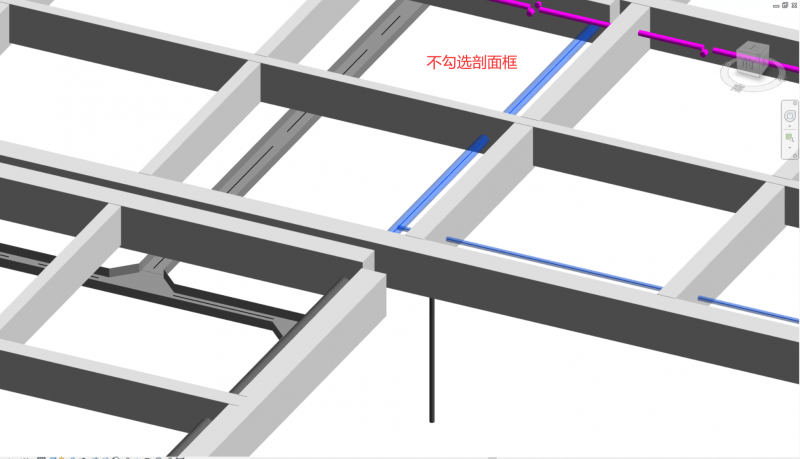
5、【刷新表格】更名为【刷新碰撞】 6、优化【刷新碰撞】功能: (1)原刷新功能:同上一次,重新进行一次碰撞检测 优化后刷新功能:只对碰撞结果列表中的构件和在【碰撞结果窗体】存在期间发生改动的构件重新进行碰撞,改动包括新增、修改(位置,大小等)、删除。 (2)优化了刷新碰撞后,定位混乱问题,--解决办法:改变了碰撞信息数据存储方式 (3)优化了刷新碰撞后,表格定位保持上次位置,方便观察修改结果
7、加入表头右键弹窗,可以选择列显示内容
8、对应打开Excel碰撞结果的情况,暂不支持刷新碰撞
9、屏蔽了一些无效碰撞:比如管道与保温层的碰撞,与套管的碰撞等 10、优化了碰撞点定位算法 11、优化了碰撞结果界面
12、斑马线颜色改为灰色
13、使用小技巧:保持碰撞结果窗口打开状态,辅助进行管综检查、调整,结合刷新、剖面框,隔离等功能,同时使用橄榄山工具—智能翻弯等管综工具,精准快速调整管综,碰撞点定位支持三维,平面视图。
14、加入楼梯碰撞 15、加入视图联动功能,勾选自动阵列视图,同步定位视图,三维平面剖面同时定位
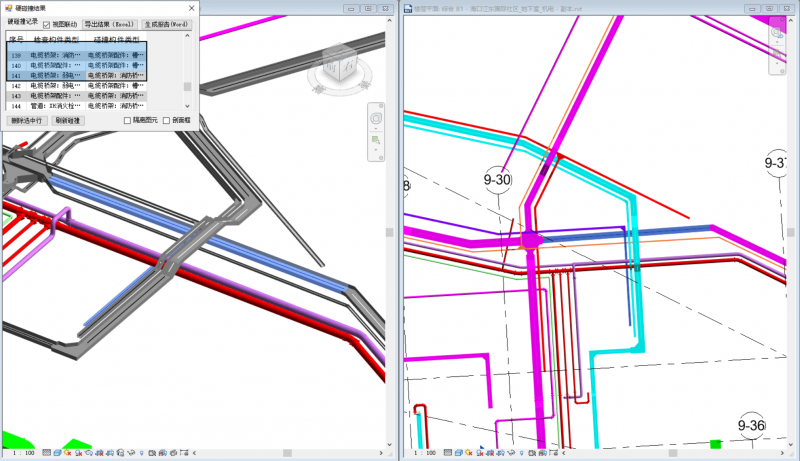
16、加入碰撞范围框选功能,框选构件(本地模型)之后,可继续选择碰撞类型,碰撞模型,在框选范围内进行碰撞检测。框选完成之后,主界面会显示框选的构件数,如果没有框选,或者框选构件数为0,则碰撞按选择类型进行全部碰撞
17、加入碰撞结果记忆功能
勾选自动保存,关闭界面之后自动保存该次未完成的碰撞结果
取消了原有的导出EXCEL
取消了主界面载入EXCEL
如果想恢复原有的EXCEL相关操作按钮,请将ini文件中的ifOutExcel=1
18、优化了链接模型移动原点碰不到主模型的情况,现在无论是链接模型还是主模型,只要肉眼可见的碰撞都支持 19、处理了链接模型为未载入或未找到,主程序报错问题
| 